Colaborar en órdenes de trabajo con Microsoft Teams
La integración con Microsoft Teams le permite charlar con los miembros del equipo sobre las órdenes de trabajo. La integración de Teams ayuda a encontrar respuestas y solucionar problemas la primera vez sin dejar la aplicación de Field Service. También enumera a los miembros del equipo que trabajaron anteriormente en una orden de trabajo. La conexión de todos los chats asociados a una orden de trabajo proporciona todos los chats relacionados con esa orden de trabajo en un solo lugar para que las partes interesadas puedan verlos todos.
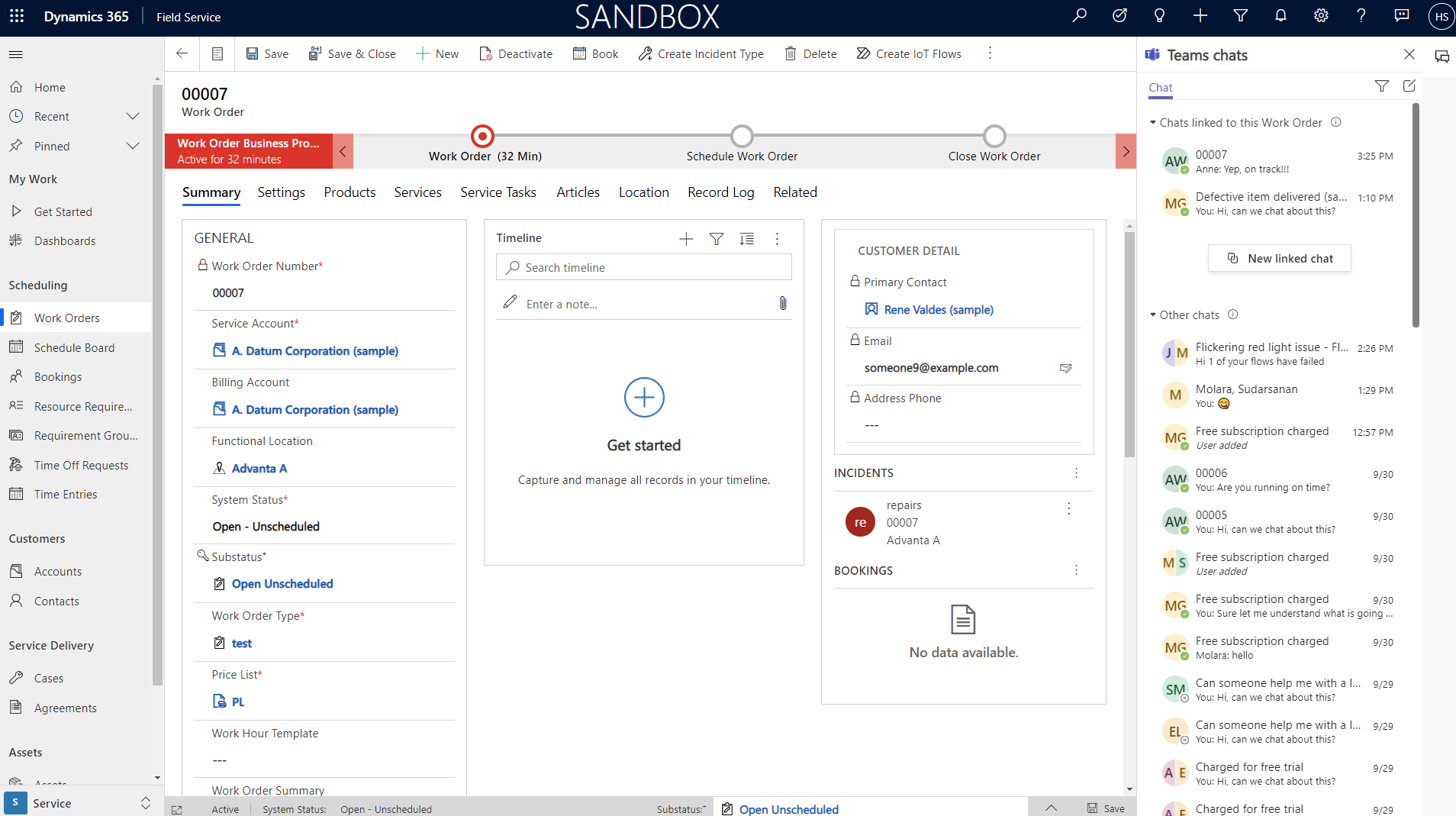
Para obtener un tutorial guiado, consulte el siguiente vídeo.
Requisitos previos
Un administrador configura la integración de Teams.
Iniciar un nuevo chat conectado
Inicie un chat que esté conectado a un registro, como una orden de trabajo.
- Abra un registro para una tabla que esté conectada a la integración de Teams.
- Seleccione el icono Integración de chats y canales de Teams.
- Seleccione Nuevo chat conectado. Para obtener más información, vaya a Iniciar un nuevo chat conectado.
Conectar y desconectar chats existentes
Conectar o desconectar un chat existente de un registro.
Iniciar un chat de Teams estándar en Dynamics 365
Inicie un chat no relacionado con un registro.
- Seleccione el icono Integración de chats y canales de Teams.
- Selecciona el icono Iniciar un nuevo chat.